

为了方便用户能更好的管理自己下载的各类文件,快车提供了下载资源自动分类功能,会将下载完成的文件,自动存放到相应的分类下。这样,我们只需经过简单地设置,就能让快车将指定类型的文件,如软件、音乐和视频等,下载到不同的文件夹中,利于分门别类,明晰管理。
不过,默认情况下,快车提供的文件分类只包括影视、软件、音乐、种子文件和其他等(如图1)。换句话来说,就是当快车在遇到不是上述类型的文件时,会自动将其归类到“其他”目录中。这显然不能满足我们的要求。因为在很多情况下,我们要下载的文件类型远远不止上面几种,如果都将其归纳到“其他”目录中,无疑会增加后期寻找和管理的难度。这时,我们不妨自己动手,自行细化快车的文件管理项目及类型。
第一步:启动快车,在其主界面左侧右击“完成下载”项,在弹出的右键菜单中选择“新建分类”,打开“新建分类”对话框,在其中按照自己的需要,设置好分类名称(如“图书”、“文档”等)、默认保存的目录等项,单击“确定”按钮(如图2),该分类即会出现在快车界面左侧的“完成下载”项下。
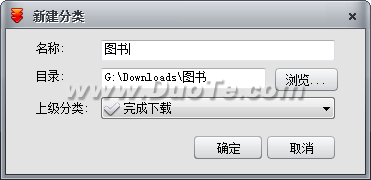
第二步:不过,此时该项还只是“聋子的耳朵——摆设”,我们还需要为其设置分类规则,告诉快车以后在下载完成后,要将哪些后缀后的文件归置到该分类中。在程序主界面中,单击菜单“工具→选项”,打开“选项”对话框。在其左侧依次选择“任务管理→分类规则”项,单击右侧的“添加规则”按钮,打开“新建规则”对话框。在“分类”下拉菜单中,选择新建立的分类(此例中是“图书”),然后在“扩展名”文本框中,输入常见的电子书的后缀名(多个扩展名应以空格隔开),单击“确定”的按钮(如图3),以后快车在下载完此种类型的文件,就会自动将其归类并保存到“图书”项中了,非常方便。

网际快车(FlashGet) V3.7.0.1213 正式版下载地址:



